Postupak je identican sa opste poznatim i koji se koristio i na prethodnim verzijama OS X-a.
Verujem da je ovo poznato vecini iskusnih korisnika ali je dobro za nove korisnike
Kao i pre svakog update-a sistema, OBAVEZNO URADITE BACKUP (Time Machine) a mozete odredjene stvari i da rucno kopirate na eksterni hard disk.
1. Skinete macOS Sierra 10.12 sa MAc App Store-a macOS Sierra 10.12 final
2. Posto se skida instaler, obavezno, nakon download-a i autopokretanja instaler-a, ugasite ga posto
hocemo da napravimo butabilni USB flash drive i uradimo Clean Install.
3. Ubacite USB flash u Mac, pokrenete Disk Utility da bi formatirali USB.
4. Kada se pokrene aplikacija, izaberite sa leve strane vas USB i idete na Erase.
5. Mozete da date ime USB-u a ovde ce biti Untitled. Morate da ga formatirate u OS X Extended (Journaled) i pod "scheme" je GUID
Partition Map. Kad ste to odradili, pritisnite Erase.
6. Posle brisanja i formatiranja USB-a, pokrenite Terminal app (/Applications/Utilities folder ili preko Spotlight search-a ili kako vec zelite).
7. Kopirate sledecu komandu u Terminal aplikaciji
sudo /Applications/Install\ macOS\ Sierra.app/Contents/Resources/createinstallmedia --volume /Volumes/Untitled --applicationpath /Applications/Install\ macOS\ Sierra.app --nointeraction &&say Done
Kao sto vidite, ovde se koristi onaj naziv za USB (Untitled) i ako ste dali drugi naziv, to morate da izmenite.
Trazi ce vam administratorsku sifru.
8. Mozete da pratite progres u Terminal aplikaciji
9. Vas USB je butabilan i spreman za koriscenje. Restartujte Mac i prilikom podizanja sistema drzite
pritisnuto ALT (Option) dugme.
Dobijate novi meni gde trebate da izaberete vas USB (slicno slici iznad, zavisno koje sve drive-ove imate).
10. Pojavljuje se novi macOS Utilities menu. Iz ponudjenih opcija, izaberite Disk Utility i onda idete na
Continue.
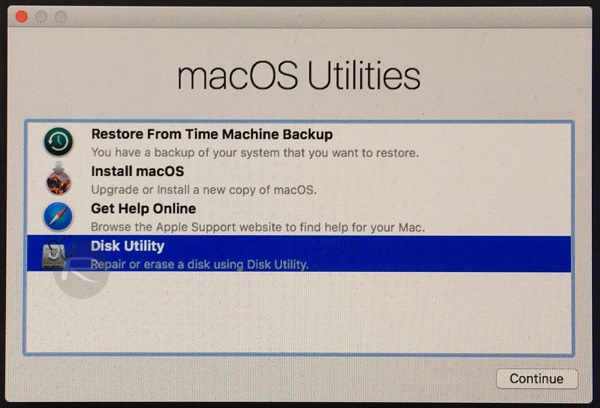
11. Kad se ucita Disk Utility, izaberite sa leve strane glavni Mac drive i kliknete na Erase. Ostavite naziv
"Macintosh HD" a format "Mac OS Extended (Journaled)" i kliknite na Erase.
12. Posto je formatiran hard drive, ponovo ce vam se prikazati macOS Utilities menu i sad izaberite
Install macOS i pritisnite Continue.
13. Kad se pojavi novi meni, proverite da je selektovan Macintosh HD i kliknete na Install.
14. Nakon ovog, pocinje instalacija novog MacOS-a
15. Cisto kao dodatak, namerno je napisano da se primarni disk ostavi pod nazivom Macintosh HD cisto da bi bilo lakse da se prati koroz
tutorijal i slike. Vi mozete da ga nazovete kako god zelite







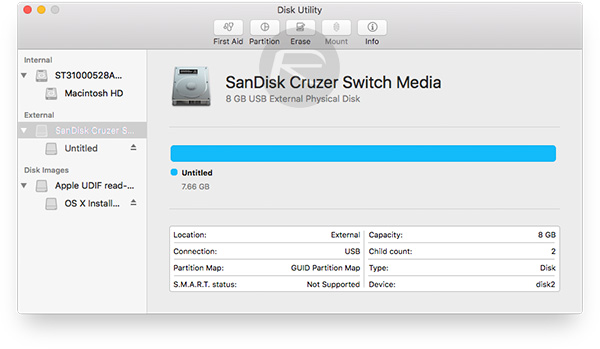

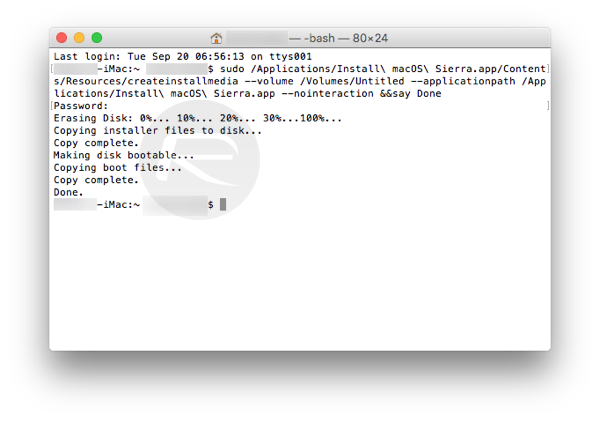
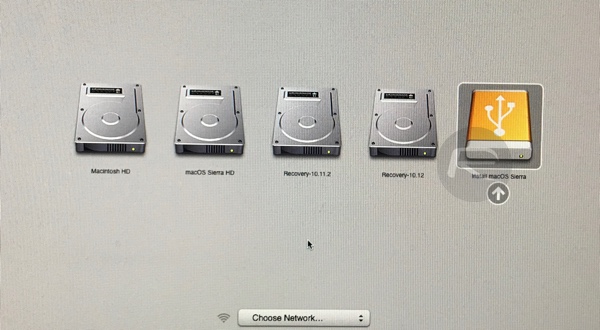
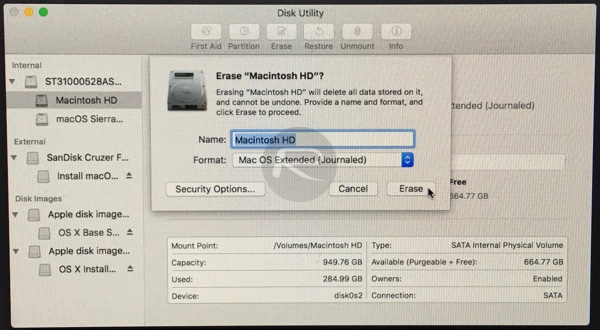
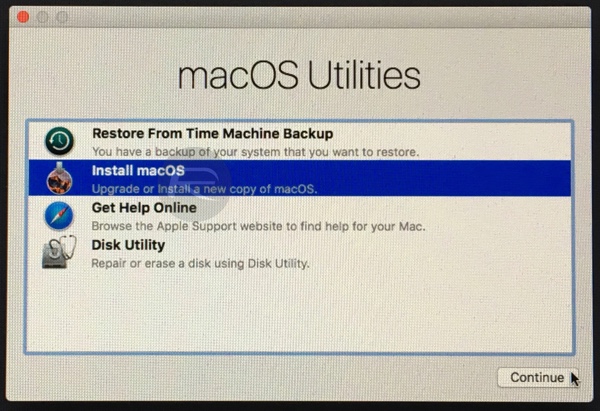
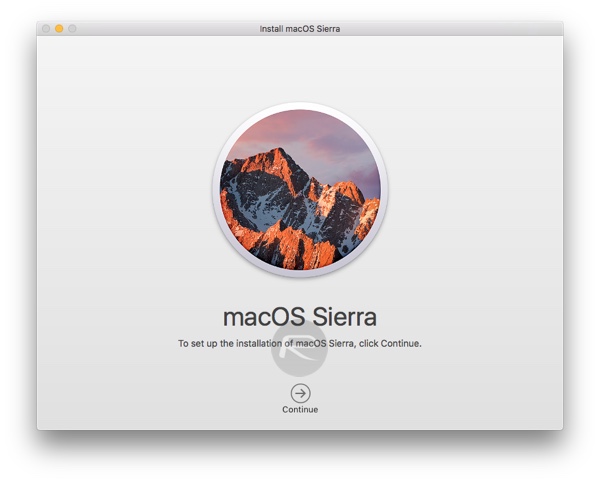
 "We're going to make some history today"
"We're going to make some history today" 
 Reply With Quote
Reply With Quote
